Wie Man Bilder Vom Huawei-Handy Auf den Computer Überträgt
Oct 15, 2025 • Filed to: Lösungen zur Datenübertragung • Proven solutions
Huawei ist einer der größten Smartphone-Hersteller der Welt. In letzter Zeit hat die Marke zahlreiche Android-basierte Smartphones entwickelt, um ihre Fans zu überzeugen. Mit einer globalen Reichweite werden die Smartphones von Huawei von Millionen von Menschen auf der ganzen Welt genutzt. Obwohl es, wie jedes andere Android-Gerät, auch einige Einschränkungen hat. Nachdem es einem Malware-Angriff ausgesetzt war, kann der Speicher Ihres Handys kompromittiert werden.
Deshalb sollten Sie immer wissen, wie man Bilder vom Huawei-Handy auf den Computer überträgt. Auf diese Weise können Sie Ihre wertvollen Dateien vor einer unerwarteten Situation schützen. Lesen Sie weiter, um verschiedene Techniken zur Übertragung von Bildern vom Huawei-Handy auf den Computer zu erlernen.
Warum sollten Sie Ihre Huawei-Fotos sichern?
Es spielt keine Rolle, wie sicher Huawei-Handys sind, sie können nach einem Sicherheitsangriff kompromittiert werden. Es kann passieren, dass Sie Ihre Daten beim Aktualisieren Ihres Handys verlieren oder dass Sie versehentlich auch Ihre Bilder löschen. Daher ist es immer empfehlenswert, eine rechtzeitige Sicherung Ihrer Daten vorzunehmen, um dieses Szenario zu vermeiden.
Huawei P10, Huawei P9, Huawei P9 Lite, Huawei Mate Pro, Huawei Mate 9, Huawei P8, Huawei Honor, etc. sind einige der am häufigsten verwendeten Geräte dieses Smartphone-Herstellers. Die meisten dieser Geräte sind auch mit einer zuverlässigen Sicherheitsfunktion ausgestattet. Allerdings können Sie Ihre Bilder auch aus jedem anderen Grund verlieren.
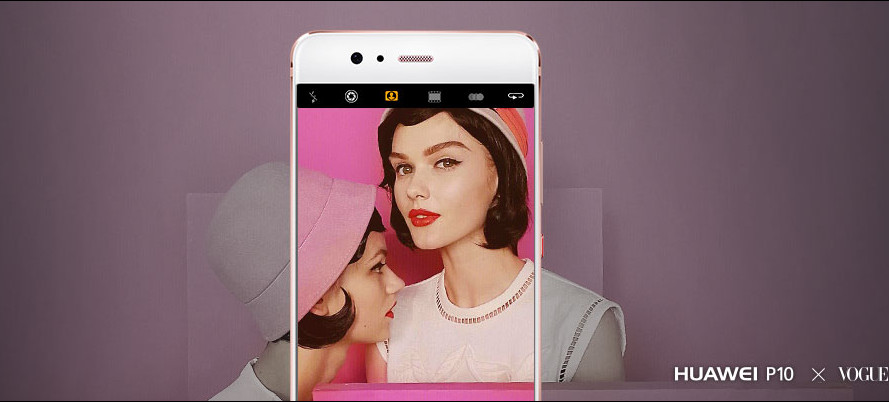
Unsere Bilder gelten als einer unserer wertvollsten Besitztümer, und sie zu verlieren, kann für die meisten von uns ziemlich verheerend sein. Wenn Sie sich nicht mit einem solchen unerwünschten Szenario auseinandersetzen wollen, dann übertragen Sie die Bilder vom Huawei-Handy auf den Computer und bewahren Sie immer ein Backup davon auf.
Um sicherzustellen, dass die Übertragung der Fotos vom Huawei-Handy auf den Computer auf sichere und zuverlässige Weise erfolgt, sollten Sie die Unterstützung eines Dritten Telefonmanager in Anspruch nehmen. Dr.Fone - Telefon-Verwaltung (Android) ist ein komplettes Telefonmanagement-Werkzeug, das Ihr Leben um einiges leichter machen wird. Es bietet eine extrem einfache und leicht zu bedienende Oberfläche zur Übertragung von Fotos vom Huawei-Handy auf den PC (und umgekehrt). Darüber hinaus können Sie mit Dr.Fone sogar eine Handy-zu-Handy-Übertragung durchführen.
Dr.Fone - Telefon-Verwaltung (Android) ist mit allen führenden Huawei-Geräten kompatibel und läuft sowohl unter Windows als auch unter Mac. Er bietet auch eine nahtlose Lösung für gerootete Huawei-Handys mit nur einem Klick. Nicht nur das, Dr.Fone verfügt auch über zahlreiche High-End-Funktionen. Hier sind einige der Dinge, die Sie mit Dr.Fone - Telefon-Verwaltung (Android) tun können.

Dr.Fone - Telefon-Verwaltung (Android)
Eine intelligente Android-Übertragung für die Arbeit zwischen Android und Computern.
- Übertragen Sie Dateien zwischen Android und Computer, einschließlich Kontakte, Fotos, Musik, SMS und mehr.
- Verwalten, exportieren/importieren Sie Ihre Musik, Fotos, Videos, Kontakte, SMS, Apps, etc.
- Übertragen Sie iTunes auf Android (und umgekehrt).
- Verwalten Sie Ihr Android-Gerät auf dem Computer.
- Vollständig mit 8.0 kompatibel.
Wie überträgt man Bilder vom Huawei-Handy auf den Computer?
Nachdem Sie alle High-End-Features kennengelernt haben, die Dr.Fone - Telefon-Verwaltung (Android) bietet, können Sie ihn ganz einfach verwenden, um Bilder vom Huawei-Handy auf den Computer zu übertragen. Es gibt zwei Möglichkeiten, Ihre Daten sicher aufzubewahren. Sie können entweder ein vollständiges Backup Ihrer Fotos durchführen oder einfach nur ausgewählte Dateien von Ihrem Handy auf den Computer übertragen. Wir haben beide Alternativen hier im Detail besprochen.
Fotos vom Huawei-Handy auf den PC sichern
Diese Lösung ist wirklich so einfach, wie es sich anhört. Um Ihre Fotos sicher aufzubewahren, ist es sehr empfehlenswert, rechtzeitig ein Backup zu machen. Mit Dr.Fone können Sie ganz einfach ein vollständiges Backup Ihrer Fotos erstellen. Dazu müssen Sie die folgenden Schritte befolgen.
Schritt 1. Starten Sie Dr.Fone und sichern Sie Ihr Huawei-Handy
Bitte laden Sie zunächst die neueste Version von Dr.Fone herunter und installieren Sie sie auf Ihrem Computer. Starten Sie es und wählen Sie "Telefon-Verwaltung". Danach verbinden Sie Ihr Huawei-Handy über ein USB-Kabel mit dem System und starten Sie Dr.Fone. Auf dem Willkommensbildschirm sehen Sie verschiedene Optionen. Klicken Sie auf die Option "Gerätefotos auf den PC übertragen", um Bilder vom Huawei-Handy auf den Computer zu übertragen.

Schritt 2. Wählen Sie den Speicherort für die Sicherung
Dadurch wird ein weiteres Popup-Fenster geöffnet. Von hier aus können Sie einfach den Ort durchsuchen, an dem Sie das Backup speichern möchten. Wenn Sie fertig sind, klicken Sie auf "Ok", um den Backup-Vorgang zu starten. Sie werden benachrichtigt, sobald es erfolgreich abgeschlossen ist.
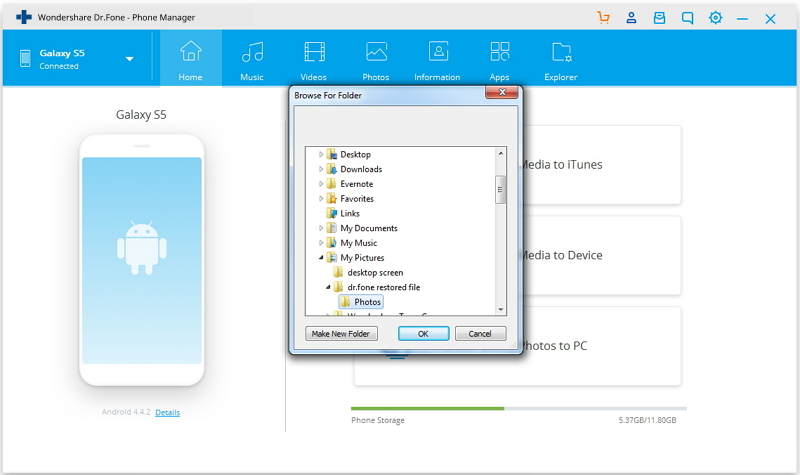
Bilder vom Huawei-Handy auf den Computer übertragen
Wenn Sie nicht ein komplettes Backup Ihrer Fotos erstellen möchten, dann können Sie mit Dr.Fone - Telefon-Verwaltung (Android) auch selektive Dateien von Ihrem Handy auf den Computer übertragen. Auf diese Weise können Sie die Bilder (oder Alben), die Sie speichern möchten, manuell auswählen. Sie können einfach Bilder vom Huawei-Handy auf den Computer übertragen, indem Sie diese Schritte befolgen.
Schritt 1. Huawei-Handy mit dem System verbinden
Starten Sie zunächst Dr.Fone auf Ihrem System und verbinden Sie Ihr Huawei-Handy über ein USB-Kabel damit. Warten Sie eine Weile, da es Ihr Handy automatisch erkennt und einen schnellen Snapshot liefert.

Schritt 2 Fotos auf PC exportieren
Besuchen Sie jetzt den Reiter "Fotos" auf der Benutzeroberfläche. Dadurch erhalten Sie eine getrennte Anzeige Ihrer Bilder in Bezug auf verschiedene Alben. Wählen Sie einfach die Bilder aus, die Sie speichern möchten, und klicken Sie auf Exportieren > Auf PC exportieren.

Dadurch wird ein neues Browserfenster geöffnet. Von dort aus können Sie den Ort auswählen, an dem Sie Ihre Fotos speichern möchten. Alternativ können Sie auch ein ganzes Album übertragen. Wählen Sie dazu das Album aus, das Sie übertragen möchten (befindet sich im linken Bereich der Oberfläche). Klicken Sie nun mit der rechten Maustaste darauf und wählen Sie die Option "Auf PC exportieren ". Dadurch wird das gesamte Album auf Ihren Computer übertragen.
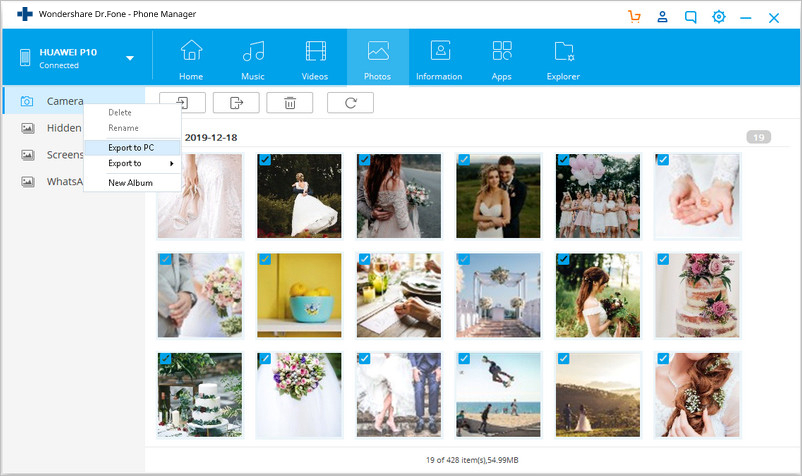
Video-Anleitung: Bilder vom Huawei-Handy auf den Computer übertragen
Probieren Sie es aus und stellen Sie sicher, dass Sie bei der Verwaltung Ihres Huawei-Handys Zeit und Mühe sparen.
Android-Übertragung
- Übertragung von Android
- 1.Transfer von Android auf PC
- 2.Bilder von Huawei auf PC übertragen
- 3.Bilder von LG auf Computer übertragen
- 4.Fotos von Android auf Computer übertragen
- Transfer von Android auf Mac
- 1.Daten von Sony auf Mac übertragen
- 2.Daten von Motorola auf Mac übertragen
- 3.Android mit Mac OS X synchronisieren
- Datenübertragung an Android
- 1.Bilder vom Computer auf Android übertragen
- 2.Musik von Mac auf Android übertragen
- 3.Android-SMS auf Android übertragen
- 4.Android-Fotos auf Android übertragen
- Android-Dateiübertragungs-App
- Android-Manager

Allrounder-Lösung für Smartphone






















Julia Becker
chief Editor
Kommentare